
Cuando obtenga una computadora nueva (Mac, en este caso), es posible que desee verificar qué tan bien puede funcionar. Al ejecutar un punto de referencia, en realidad está averiguando los puntajes de su máquina con respecto a varias tareas relacionadas con el rendimiento y luego puede comparar sus resultados con otros.
Hay varias herramientas de evaluación comparativa disponibles, pero las dos más utilizadas son Geekbench y Cinebench. Si bien Geekbench le brinda una idea de qué tan bien está el procesamiento de su máquina, Cinebench va un paso más allá y también evalúa las capacidades de procesamiento de gráficos. Aunque también funcionan en Windows (y los usuarios de Windows, sigan leyendo, ¡el proceso sigue siendo el mismo!), Pensamos que sería una buena idea comparar su máquina Mac OS X. Y sí, por "máquina Mac OS X", también nos referimos a Mac reales y Hackintosh. En caso de que se haya perdido nuestras guías de Hackintoshing, estos son los dos enlaces más esenciales que podría considerar visitar:
Conceptos básicos de la construcción de un Hackintosh
Instalación de Mac OS X Lion en su Hackintosh
En resumen, estas pruebas de referencia no son específicamente para Mac, también se pueden ejecutar en Hackintosh. Y eso es aún mejor, porque así es como podrá ver qué tan bien su hackintosh se enfrenta a las grandes armas (Macs reales), por lo que los usuarios de Hackintosh deben probar esto. ¡Así es como puede verificar si el hackintosh de ~ $ 1200 que construyó recientemente es tan poderoso (si no más poderoso que) un Mac Pro de $ 2500!
La primera utilidad de evaluación comparativa se llama Geekbench. Se centra principalmente en comparar el rendimiento de su computadora (procesador y memoria). Ir al Geekbench página de descarga y descárgalo. Solo hay un problema, tendrá que comprarlo para pruebas de rendimiento de 64 bits (pero de todos modos, la versión de 32 bits funciona bien). Cuando se descargue, debe asegurarse de que no se estén ejecutando aplicaciones adicionales (eche un vistazo a la barra de menú y cierre las aplicaciones en segundo plano). Ahora está listo para ejecutar la prueba comparativa. La ventana principal de Geekbench mostrará algunas especificaciones del sistema, que también se incluirán en los resultados finales. Una vez que esté listo, presione el botón "Ejecutar comparativas". Tenga paciencia, ya que esto puede llevar un tiempo. Una vez que se complete el proceso de evaluación comparativa, verá un resumen de todos los detalles y también su puntaje de Geekbench.

Ahora es el momento de comparar este puntaje con otros (que tienen resultados similares), para que pueda tener una idea de la clasificación de su computadora. Haga clic en el botón "Cargar" en la ventana de Geekbench y su navegador predeterminado se abrirá y lo llevará a una página web.
Como ejemplo, echemos un vistazo a estas puntuaciones de Geekbench.
http://browse.geekbench.ca/geekbench2/view/448761
Sí, estas son las puntuaciones de un hackintosh, pero en realidad no importa.
En el siguiente paso, intentaremos comparar nuestras puntuaciones cara a cara con otra máquina. Para eso, tenemos que establecer nuestros resultados como una línea de base, así que haga clic en "Establecer como resultado de línea de base".
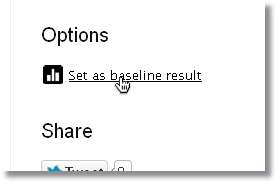
Luego, haga clic en "Gráfico de sistemas similares" para mostrar un gráfico con varias computadoras de especificaciones similares. También puede optar por comparar con las puntuaciones más altas.
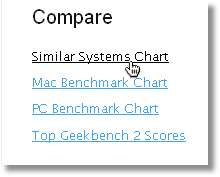
Ahora se le presentará un "gráfico de rendimiento". Este es un gráfico que muestra los resultados de todas las computadoras (mostrados como puntos o "puntos") que se asemejan a las especificaciones de su computadora. El eje x de este gráfico muestra la velocidad del procesador y el eje y denota la puntuación de Geekbench. Su puntuación en este gráfico se indica con un punto rojo y los puntos azules son los resultados de otros. Entonces, cuanto más lejos esté el punto, mayor será la velocidad del procesador, y lo mismo ocurre con la puntuación Geekbench. Es posible que vea algunos puntos con una puntuación alta de Geekbench pero una velocidad de procesador baja, y viceversa. Esto se debe a que la velocidad del procesador no es el único factor determinante para los puntajes de Geekbench, el número de núcleos y subprocesos también es importante, junto con la cantidad de RAM instalada y varios otros factores.
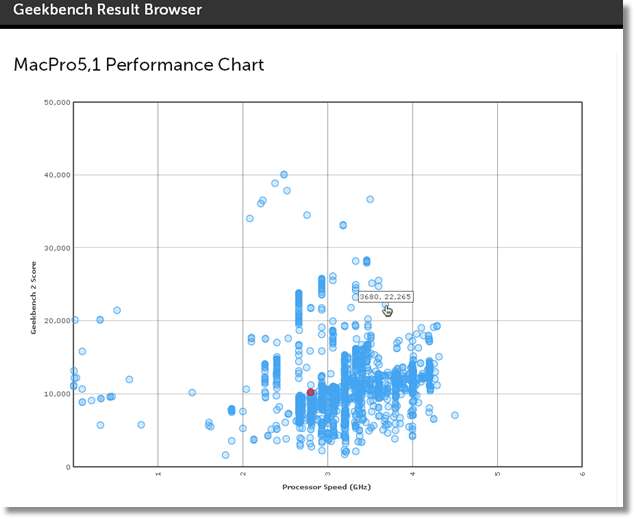
Si desea comparar sus resultados con cualquier computadora en particular (punto), simplemente haga clic en él y se mostrará una comparación directa (dado que ya seleccionó su computadora como línea de base). En este caso, comparémoslo con una máquina relativamente más potente.
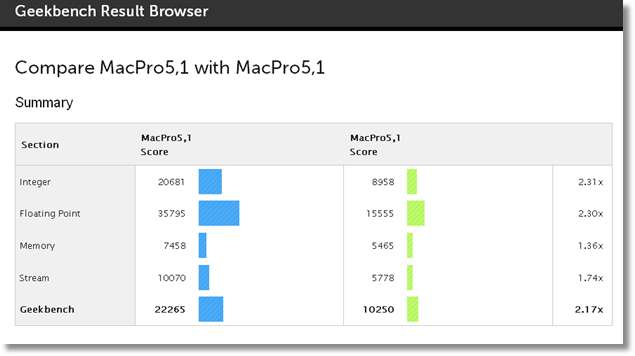
Un factor de multiplicación superior a 1,00 indica que la máquina que se compara es más poderosa que la suya (por el número correspondiente). En este caso, la Mac que se compara tiene una puntuación Geekbench 2,17 veces más alta que la línea de base. Del mismo modo, la línea de base es más poderosa que la máquina que se compara si el factor de multiplicación es menor que 1,00 (0,1x, por ejemplo)
Pasemos ahora a otra utilidad de evaluación comparativa que se concentra en el rendimiento del video y en el rendimiento de la CPU. Se llama Cinebench y puedes descargarlo desde aquí .
Abra Cinebench y verá dos opciones, CPU y OpenGL. Comencemos con OpenGL, que es la prueba de renderizado de gráficos (para la GPU). Haga clic en el botón "Ejecutar" para iniciar la prueba de OpenGL y espere pacientemente hasta que se complete el procesamiento. Verá una escena en 3D reproduciéndose (renderizándose), que en realidad es la prueba de referencia. El proceso puede llevar algún tiempo, dependiendo de su tarjeta de video (o gráficos integrados, Intel HD 3000, por ejemplo). Una vez que se completa la prueba de OpenGL, se le presentará una puntuación de FPS (fotogramas por segundo). Ahora también puede ejecutar el banco de pruebas de la CPU. Esta prueba renderizará una imagen 3D usando toda la potencia de su CPU y, como puede adivinar, esta tomará algún tiempo y las temperaturas también pueden subir (si está ejecutando una aplicación de monitoreo como iStat Menus, podrá ver subir las temperaturas, y todos los núcleos trabajando al 100%).

Una vez que las pruebas hayan finalizado, verá sus puntuaciones, en comparación con un par de otros resultados en el lado izquierdo (en la columna "Clasificación"). Su resultado está resaltado en naranja, mientras que otros están en azul. Estos resultados son puntuaciones de computadoras similares con hardware casi similar (más bajo o más alto) al suyo. Puede alternar entre las puntuaciones de CPU y OpenGL haciendo clic en "OpenGL" en la columna de clasificación (o viceversa). De esta manera, obtendrá una idea de la posición de su Mac (o hackintosh) entre máquinas similares, y de eso se trata una prueba de referencia.
En general, la interfaz de estas dos aplicaciones de evaluación comparativa es bastante fácil de usar y, como ya sabe lo que significa, ahora puede seguir adelante y probarla fácilmente. Además, no hay mucha diferencia entre la versión para Mac y la versión de Windows, por lo que los usuarios de Windows también pueden usar estas herramientas de evaluación comparativa con bastante facilidad. No discutimos todos y cada uno de los aspectos del proceso, pero esperamos que le dé una idea de cómo funciona.
Estas son solo dos de las herramientas de evaluación comparativa más utilizadas para Mac, obviamente, hay un par más que puede probar (Xbench / Novabench, por ejemplo). Entonces, ¿cuáles son los puntos de referencia de su computadora? ¡Háznoslo saber en los comentarios!
Aquí hay un video de YouTube que muestra la mayor parte de lo que se menciona en este artículo: https://www.youtube.com/watch?v=gNddEFL3ERw







